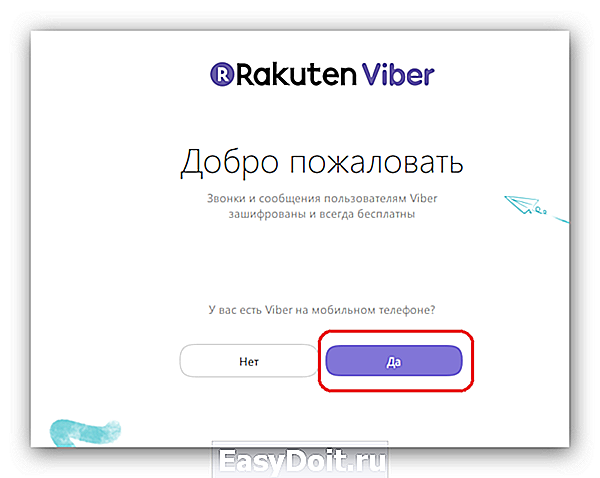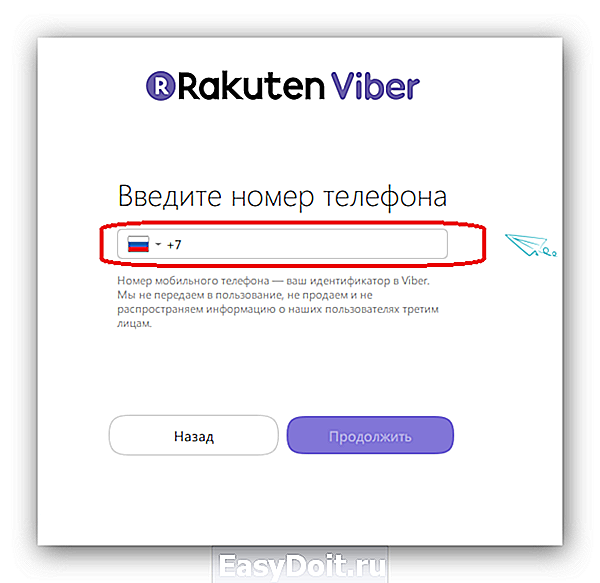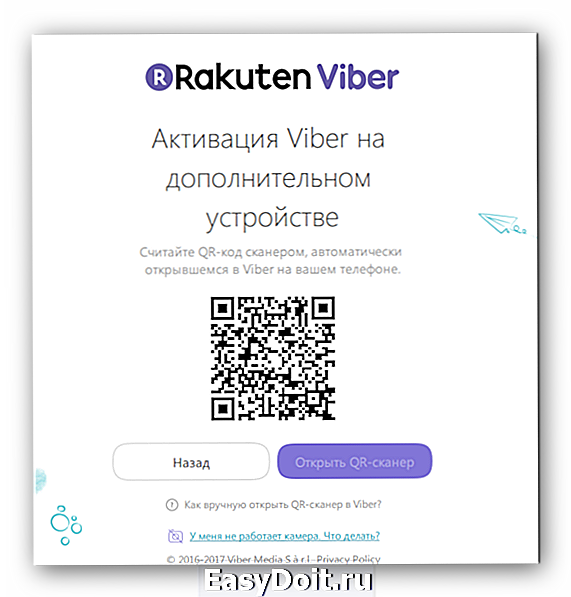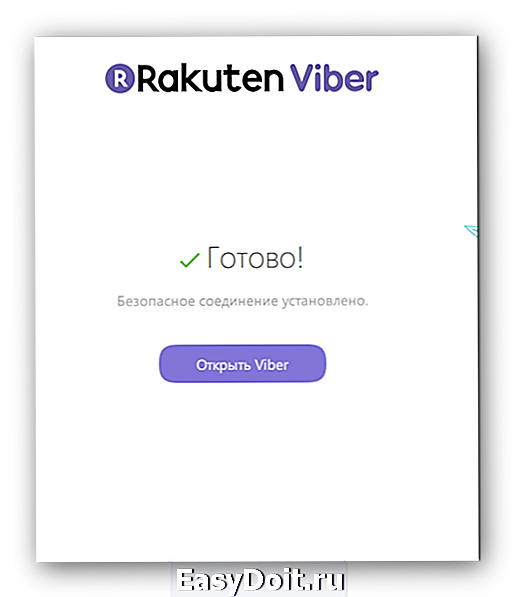Как активировать Вайбер на компьютере?
Как активировать Вайбер на компьютере
Viber изначально разрабатывался как мобильное приложение, и поэтому связан с телефонами и другими мобильными гаджетами. В первую очередь это проявляется в том, как активировать вайбер на компьютере. Поскольку сначала программа будет запрашивать наличие ее на мобильном телефоне. Если ответить отрицательно, то сразу же будет предложено установить на смартфон.
Установка и активация на ПК
Если же Viber установлен, то воспользуемся следующим алгоритмом действий:
- Открыть приложение на компьютере.

- Ввести номер телефона, привязанного к аккаунту.

- Сканируем QR-код со смартфона.

- Приложение на ПК готово к работе.

Запуск Вайбер без смартфона
Пользователи не всегда согласны устанавливать что-либо дополнительно на свои мобильные устройства. Поэтому встает вопрос о том, как воспользоваться Вайбером без установки на смартфон. Совсем не использовать телефон невозможно, к сожалению. Это справедливо даже для установки через эмулятор Андроид.
Эмулятор поможет одновременно активировать учетную запись и использовать мобильное приложение вибера на персональном компьютере. Номер телефона все равно потребуется, а установка будет сходна тому алгоритму, который был описан выше.
Viber является современным мессенджером, который позволяет пользователям обмениваться сообщениями и звонками друг с другом по всему земному шару. Теперь такая связь доступна и на стационарных компьютерах, поэтому границы программы значительно расширились, как и ее возможности.
Владельцы ПК в получают альтернативные решения для общения со своими близкими без ограничений во времени и пространстве.
xn——6kcbabcghy3bdq0cpysercfo2g1fk.xn--p1ai
Как активировать Вайбер на компьютере
Ни один день не проходит без визита в социальную сеть и мессенджер. Помимо жажды новой информации нам так же необходимо и общение с новыми людьми, родными и друзьями. Каким бы большим не казался экран смартфона, он не всегда будет удобным решением для длительных переписок.
Поскольку используя маленькие кнопки для набора слов, очень замедляют набор, чтобы избежать ошибок в текстах, особенно если вы обладаете большими пальцами. Исключить дискомфорт и не испортить впечатление от мессенджера, рекомендуем воспользоваться специальной версией для ПК.
Активация Вайбера на ПК
Слабое место версии для компьютера является именно активация. Ее невозможно провести без телефона под рукой. Пошаговая инструкция после запуска установочного файла:
-
Вас встретит приветствующее окошко, где нужно нажать – Установить.
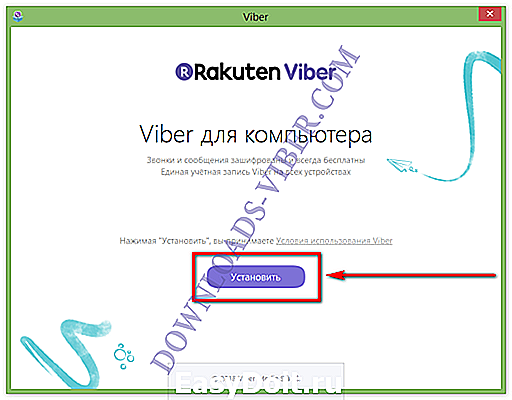
Установка запустится в автоматическом режиме.
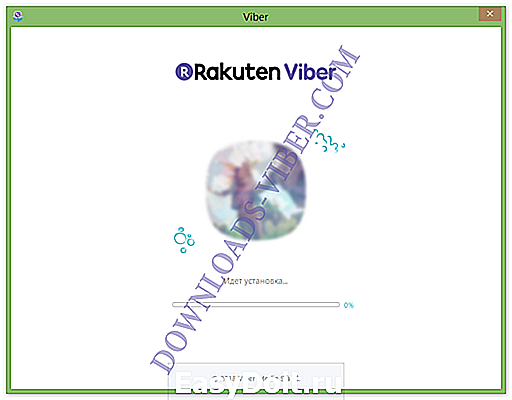
По окончании процесса установочный файл самостоятельно закроется. Высветится рекламное предложение, которое нужно отклонить.
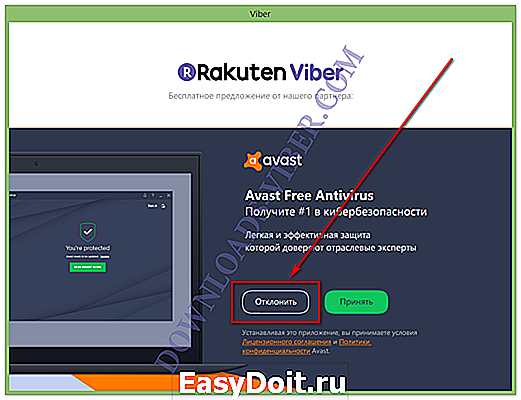
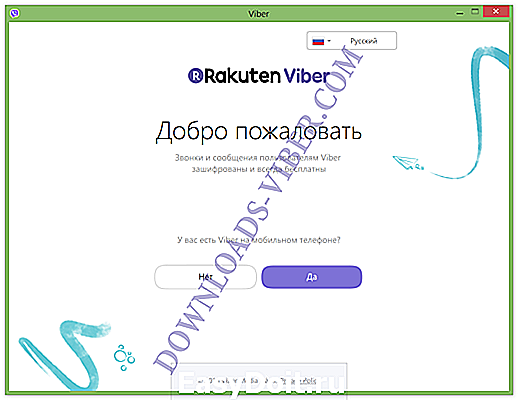
Теперь после установки, необходимо выполнить авторизацию своего аккаунта.
Внимание! Авторизация учетной записи подразумевает активацию с помощью телефона. На нем обязательно должен быть подключен интернет и исправно функционирующая камера.
Чтобы без проблем активировать аккаунт, на вашем телефоне так же должен быть мессенджер, этого требует первый этап активации, где нужно будет выбрать – Да.
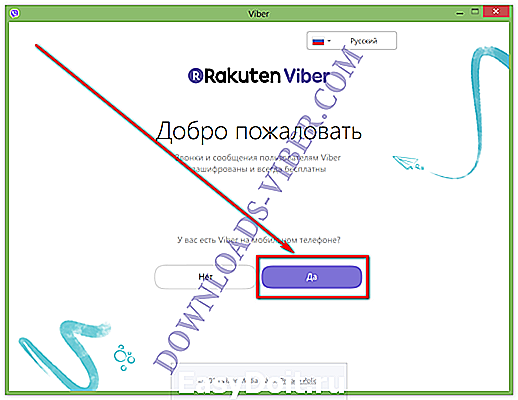
На следующем этапе, нужно указать свой номер телефона, и нажать – Продолжить.
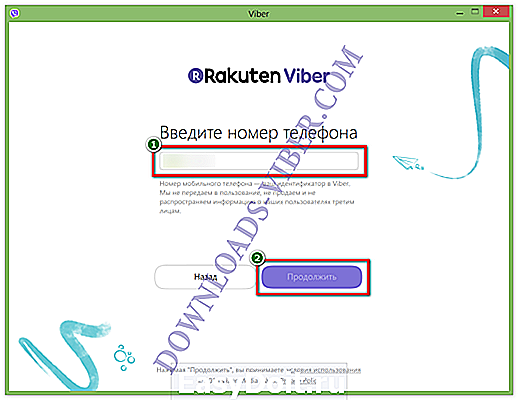
При активном подключении к интернету на вашем смартфоне должна включится камера (в режиме сканера который считывает QR-код). В это время на экране компьютера появиться специальный код, который состоит из маленьких квадратов.
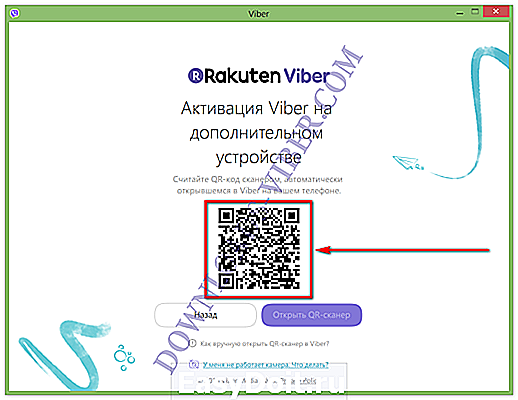
Внимание! Если камера не запустилась самостоятельно, необходимо нажать – Открыть QR-сканер.
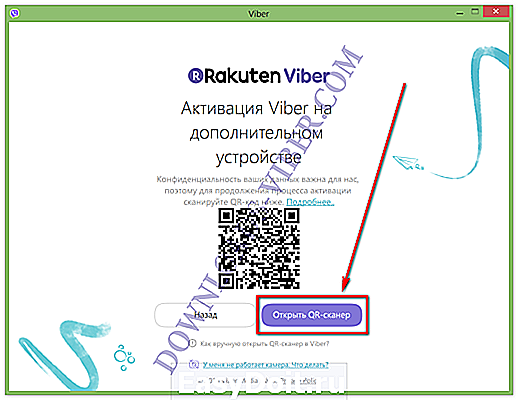
При использовании камеры смартфона у вас должно получится примерно так же, как на картинке ниже.

Если сделано все правильно, в окне запуска программы на компьютере появиться подтверждение о успешном выполнении где нужно нажать – Открыть Viber.
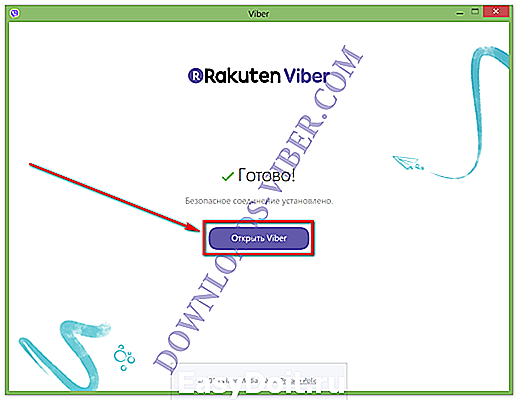
Окно авторизации самостоятельно закроется и запустит саму программу. Сразу вам предложат провести синхронизацию контактов.
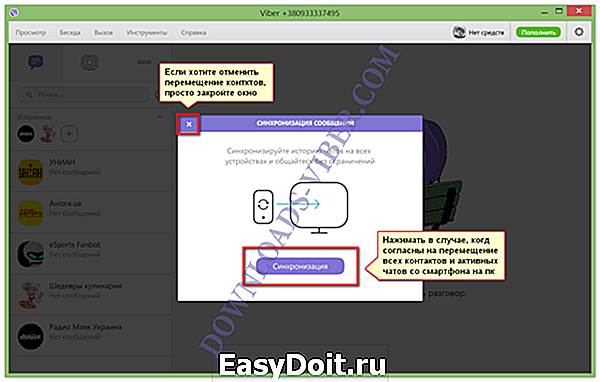
Процедура не обязательно, при желании можете отказаться.
Можно ли провести активацию без телефона?
К сожалению, официального способа не предусмотрена. Все сторонние программы, которые могут предлагать схожие варианты – нацелены на кражу личной информации. Или служить разносчиками вирусных программ, которые приводят к неисправностям устройства.
Особенности приложения
У приложения очень много положительных сторон. К которым относиться в первую очередь:
- бесплатное использование;
- полная русификация программы;
- возможность позвонить на городские (стационарные) номера.
Так же имеются довольно гибкие настройки программы и профиля. Возможность отправить голосовые сообщения и совершить видео звонок (качество картинки напрямую зависит от скорости интернет сигнала обоих собеседников). Есть возможность настроить переадресацию звонков.
Помимо общения в мессенджере можно обмениваться анимацией (гифки), документами, фотографиями и музыкой. Сохранение файлов можно настроить как на память телефона, так и на SD-карту.
downloads-viber.com
Активация viber с qr кодом и без на телефоне, пк, планшете
Добрый день, уважаемые читатели! Прежде чем использовать viber на смартфоне, пк или планшете, его необходимо активировать. Процедура эта на разных устройствах различается. Ошибки при активации ведут к невозможности работы с мессенджером, поэтому есть смысл ознакомиться с процессом подробно.
Как активировать вайбер на телефоне, планшете, Ipad, пк
Активация мессенджера осуществляется после его установки на устройство, введения номера телефона и указания страны. Как это сделать, зависит от того, на каком устройстве вайбер будет использоваться.

На смартфоне с Android и iPhone сделать это можно двумя способами:
- с помощью смс. На указанный вами номер приходит код, после чего его нужно прописать в специальном окне. Если при введении была допущена ошибка, повторно получить смс можно не более еще двух раз;
- через телефонный звонок. На номер, который вы указали при регистрации, будет совершен звонок. При использовании устройства на андроид отвечать необязательно, вайбер активируется сам. Если у вас айфон, нужно ответить, записать цифры, ввести их в окно мессенджера. Таким образом активировать viber можно только один раз в сутки. Повторная попытка возможна через 24 часа.
По-другому организован процесс на компьютере, ноутбуке. После установки приложения, указания телефонного номера, страны, нужно убедиться, что мессенджер активирован на телефоне, есть подключение к интернету. После открытия QR-кода на пк, нажимаем на «Открыть QR-сканер» на смартфоне и сканируем.
К планшету, в том числе айпад, подход — двоякий:
- если на нем установлена сим-карта, и это единственное устройство, на котором используется вайбер, следует использовать инструкцию к смартфону;
- если симки нет, следуйте процессу, описанному для компьютеров.
Как активировать viber на компьютере без телефона
Для активации приложения на пк нужен смартфон и телефонный номер. Однако в некоторых ситуациях мессенджер можно перехитрить.

Если вы используете кнопочный телефон или не хотите устанавливать вайбер на обычный мобильный, загрузите и поставьте на пк мессенджер и эмулятор андроида, например, Bluestacks.
После завершения установки требуется ввести номер телефона, страну, а полученный цифровой код прописать в окне вайбера. Если открылся QR-код, приложение работать не будет. Недостаток этого способа заключается в том, что, если viber уже использовался на каком-то устройстве, данные учетной записи синхронизированы не будут.
Бывают и такие ситуации, когда человек не хочет показывать свой номер. В этом случае можно воспользоваться приложениями для создания виртуальных номеров, например, Telphin. Другая программа — Onlinesim.
Как активировать вайбер без qr кода и смс
На телефоне и планшете единственный способ запуска приложения без смс — воспользоваться звонком для получения кода.
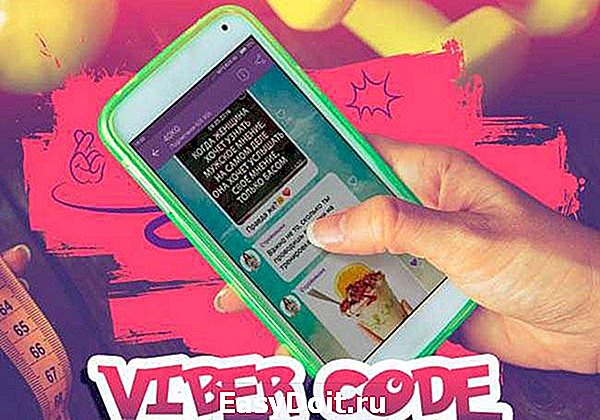
Запустить viber без QR-кода на компе можно обойтись, если воспользоваться эмуляторами.
Установленный на гаджетах и пк viber должен быть активирован. Без этого приложение работать не будет. Основные способы активации: получение кода через смс, звонок, а также сканирование QR-кода.
nashkomp.ru
Установка Вайбер (Viber) на компьютер без телефона
Мессенджер Viber не имеет пароля: вход осуществляется при помощи QR-кода, СМС-сообщения или звонка с кодом, присылаемых на телефон. Установка Вайбера на компьютер без телефона возможна при помощи эмулятора Android вроде BlueStacks.
При наличии эмулятора, Вайбер не обязательно устанавливать на смартфон перед установкой и активацией на компьютере. Потребуется номер мобильного и любой телефон, который сможет принять СМС на этот номер. Без СМС и телефона вообще можно войти с компьютера при помощи ссылки из QR-кода, но только если аккаунт был активирован с мобильного ранее.
Как установить Вайбер на ПК без приложения на телефоне:
- Если аккаунт активирован — войти по СМС.
- Если аккаунта нет — установить эмулятор Android и Viber на него, а СМС получить на любой номер.
- При запросе QR-кода использовать функцию «Не работает камера. Что делать?». Этот метод не требует ни СМС, ни телефона.

Установка Viber на ПК при помощи BlueStacks
На официальном сайте Viber предлагается загрузить мессенджер сразу и для мобильного устройства, и для компьютера. Производитель сразу объясняет причину, по которой загрузка и установка программы исключительно на ПК невозможна: синхронизация с телефоном.
Приложение для компьютера на Windows, Maс или Linux синхронизируется со смартфоном. Чтобы активировать Viber на компьютере, вам потребуется действующая учётная запись Viber на смартфоне.
Иначе говоря, если учетной записи нет вообще, сначала нужно зарегистрироваться со смартфона, а уже потом входить с компьютера. Если смартфон старый, слабый и вообще не способен ничего устанавливать, придется пользоваться эмулятором.
После создания учетной записи можно будет входить в Viber с компьютера самым простым способом: принимая СМС-код. Для этого под рукой должен быть телефон для СМС, пусть даже и без установленного мессенджера.
Установка и вход в Вайбер с компьютера при помощи любого телефона для СМС:
- Загружаем Viber для Windows/Mac/Linux c официального сайта.
- Устанавливаем мессенджер, запускаем.

При первом запуске программа спросит, есть ли регистрация (вне зависимости от ответа, в итоге придет код). Далее нужно ввести номер телефона, на который придет 4-значный код для активации.

Получаем СМС с кодом для входа (Viber на устройстве может не быть — СМС примет хоть кнопочная Nokia).

Вход выполнен — можно пользоваться программой. Метод работает, если уже есть активированный аккаунт на мобильном устройстве.
Если же нет возможности по каким-то причинам поставить Вайбер на телефон, можно установить мобильную версию через эмулятор Андроида. Это позволит установить, активировать и пользоваться Viber, вообще не устанавливая его на смартфон (а только получив СМС).
- Загрузить Вайбер для своей ОС с официального сайта, установить программу.
- Когда приложение спросит «У вас есть Viber на мобильном телефоне?», свернуть окно.
- Скачать и установить бесплатный эмулятор Android для компьютера BlueStacks с сайта разработчика (на русском).
- Запустить установку BlueStacks, выбрать место расположения файлов эмулятора, согласиться со всеми условиями и установить программу.
- Запустить эмулятор, в строке поиска в окне BlueStacks ввести Viber и выбрать приложение из приложенных ниже.

Для установки мобильной версии Вайбера на компьютер потребуется войти в аккаунт Google. Аккаунт должен быть рабочий — после входа по логину и паролю откроется Play Market, откуда нужно будет загрузить приложение.


При помощи этой манипуляции можно избежать установки Viber на телефон, и пользоваться программой исключительно с компьютера. Поскольку вход осуществляется по номеру телефона и коду в СМС-сообщении, для использования Вайбера с ПК нужен любой номер для регистрации и последующего принятия СМС.
Если мессенджер попробует позвонить — это проблемой не будет. Во-первых, сам по себе ответ на звонок с указанного номера приведет к вводу кода. Во-вторых, если программа не сможет дозвониться, через минуту все равно будет отправлен СМС-код, при помощи которого можно авторизоваться. Если нет телефона вообще, можно переставить свою СИМ-карту в чье-либо устройство (друга, знакомого, члена семьи) для регистрации в сервисе.
Активация Viber с QR-кодом без телефона
Самая сложная ситуация — установить и активировать Вайбер на компьютере, когда нет смартфона, а приложение просит распознать QR-код. Понятно, что без мобильного телефона с камерой такую задачу выполнить не получится.

К счастью, можно обойтись и без камеры или смартфона вообще. Запасной вариант предусмотрен разработчиками не для обхода процесса регистрации, а для тех случаев, когда камера на устройстве поломана и не работает. Способ также поможет тем пользователям, которые не против установить мобильную версию приложения и пройти активацию, вот только телефон не сканирует QR-код.
Создание безопасного подключения в Вайбере на компьютере без сканирования QR-кода:
- Внизу окна с QR-кодом перейти по ссылке «У меня не работает камера. Что делать?».
- Мессенджер сгенерирует уникальную ссылку, которую нужно скопировать (нажав на кнопку «Скопировать») и открыть на мобильном устройстве. В данном случае — на эмуляторе.
- Ссылка сначала откроется в стандартном браузере (переход на сайт viber.com), но потом запрос будет переадресован на мобильное приложение (оно должно быть открыто в эмуляторе).
- В Вайбере появится окошко «Активация дополнительного устройства», в котором нужно поставить галочку «Я хочу активировать Viber на дополнительном устройстве», а также нажать на кнопку «Разрешить».
На этом все — мессенджер будет активирован на компьютере без установки программы на мобильный телефон. После этого можно спокойно пользоваться всеми функциями приложения с компьютера, а эмулятор закрыть.
setupwindows.ru
Как установить Вайбер на компьютер без телефона

Подробная инструкция по установке Viber на ПК без смартфона
❗ Здесь описан способ установки Viber на компьютер без использования смартфона. Это не так просто и придется использовать Андроид-эмулятор, но другого варианта, к сожалению, нет. Разработчики жестко привязали продукт к номеру телефона и постарались чтобы его не использовали без последнего.
- Сначала необходимо загрузить программу на официальном сайте Viber. Мы позаботились о том, чтобы вы не бороздили просторы сети в поисках мессенджера и поместили оригинальный дистрибутив у себя на сайте. Скачайте его ниже по ссылке.
- Соглашаемся с лицензией Вибер (поставьте галочку в пункте, который отмечен на скриншоте цифрой «1») и нажимаем «install».

- Идет установка Viber. Она не потребует много времени, например, на нашем ПК это заняло 30 секунд.

- Далее, нас ждет вопрос о том есть ли на нашем телефоне Вайбер, отвечаем положительно и нажимаем «Да».

- Указываем номер телефона и жмем кнопку «Продолжить» если у вас есть Вайбер на смартфоне, если же его нет, переходим к инструкции «Установка BlueStacks». Эта программа понадобится нам чтобы подделать или эмулировать телефон на Windows-ПК.

Установка BlueStacks
Загрузить последнюю версию лучшего Андроид-эмулятора BlueStacks можно с официального сайта по ссылке ниже.
После того как дистрибутив будет загружен, запустите файл.
- Установка эмулятора начинается с распаковки. Ждем пока процесс завершится, это не займет много времени.
- Это первый шаг установки БлюСтакс и одновременно приветственное сообщение. Все что следует сделать, это нажать «Далее».

- Указываем каталог, в который будет вестись установка. По умолчанию он немного нестандартен, если вы хотите сменить путь, выберите его при помощи клавиши «Обзор», затем кликайте по «Далее».
Заметка: без нужды целевой каталог лучше не трогать. Делать это следует только в том случае, если на системном диске мало свободного пространства.

- Еще один важный момент. Проконтролируйте чтобы оба флажка остались во включенном состоянии, иначе функционал эмулятора будет урезан. Жмем «Установить».

- Началась установка приложения. Ожидаем окончания.

- Вот и все, БлюСтакс инсталлирован, нажимаем «Готово».

Немного настроек
Для того чтобы авторизироваться в программе и установить Вибер из Google Play нам понадобится Gmail-аккаунт. Зарегистрироваться можно будет прямо в программе.
Для начала жмем клавишу с надписью: «Вход через Google».

Регистрируемся в Google через BlueStacks
Тем пользователям, у которых почта на Gmail есть, дальше читать необязательно, пропускайте данный раздел и переходите к параграфу «Авторизация и настройка BlueStacks». Если учетной записи пока нет, приступаем к регистрации.
- Выбираем пункт «Другие варианты».

- Жмем кнопку «Создать аккаунт».

- Теперь указываем данные о себе (можно не вводить номер телефона) и кликаем кнопку, обозначенную на картинке.

- Соглашаемся с условиями, которые нам предлагают.

- На этом все, мы получили аккаунт Google. Кликаем по «Продолжить».

Авторизация и настройка BlueStacks
Теперь нам нужно сконфигурировать сам эмулятор. Это процедура одноразового характера, в дальнейшем она не потребуется.
- Нужно придумать себе имя, затем жать по «Done».

- Геоданные нам не нужны, выключаем их.

- А вот язык интерфейса ставим русский, естественно, если вы сами русский.

- Нажатием кнопки с надписью: «ОК» в очередной раз принимаем лицензию.

- При помощи разных галочек выбираем нужные нам Гугл-сервисы.

- Вписываем данные о себе.

Эмулятор установлен на компьютер, теперь вы можете запустить на нем любое приложение или игру прямо из Плей Маркета.
Примерно так выглядит BlueStacks.

Установка Viber через BlueStacks
Теперь сделаем то, ради чего это все затевали, нам нужна эмуляция Вайбер на ПК.

- Пишем слово Viber в поисковой строке и выбираем нужный результат.

- Кликаем «Установить». Она запустит процесс инсталляции Viber.

- Принимаем запрос доступа от Вайбер.

- И наблюдаем за установкой программы.

- Готово! Наш мессенджер установлен.

Запускаем Вайбер через эмулятор
- Открываем Вайбер на нашем эмуляторе и указываем номер телефона.

- Потом выбираем вариант «У меня не работает камера».

- Нам предложат скопировать код авторизации и ввести его в браузере телефона. Мы так и сделаем, только введем пароль в браузере эмулятора.

- Копируем код и вставляем его в браузер BlueStacks

- Viber готов к работе, осталось только авторизоваться.


Активация Viber на ПК
Снова возвращаемся к приостановленной установке десктопной версии Viber. Делаем следующее:

- Кликаем по надписи, отмеченной на картинке красным прямоугольником.

- После этого Viber выдаст код аутентификации. Вводим его в браузер эмулятора.

Поздравляем! Viber активирован!
Что умеет Viber
Вибер — это мессенджером для текстовых и голосовых сообщений, звонков и видеосвязи. Он устанавливается на смартфоны и компьютеры. Замечательной особенностью Вайбера является хорошая работа в медленных мобильных сетях там, где уже не справляется знаменитый Skype.
В программе присутствует уникальный выбор как простых, так и анимированных стикеров и смайлов. Создать эмоцию можно самому, есть несколько карандашей и цветов. Поддерживаются как диалоги, так и конференции.
viber-new.com